
ブログをしていてどの記事も読んでもらいたいけど
最新の記事にも気付いてほしいですよね。
でも、検索で表示されないといつまで経って読んでもらえない、、、
これでは新しい情報も古くなってしまいます。
そこでどのページを読んでもらっても常に表示ができる
サイドバーに最新記事を表示する
プラグイン「Latest Post Widget」の紹介です。
サムネイル画像も表示されるので便利ですよ。
ここでは画像付きで設定、使い方を説明してるので参考にしてみてください。
Latest Post Widgetとは
WordPressで作成したブログのサイドバーに
最新公開記事を表示できるプラグインです。
専用のウィジェットを使って設置するのですぐに使うことができます。
また、表示には日付、カテゴリ名を表示するかどうかを
選べるようになっています。
プラグイン「Latest Post Widget」のインストール
それでは始めていきましょう。
WordPressにログインしたら
ダッシュボードから「プラグイン」→「新規追加」へとクリックします。
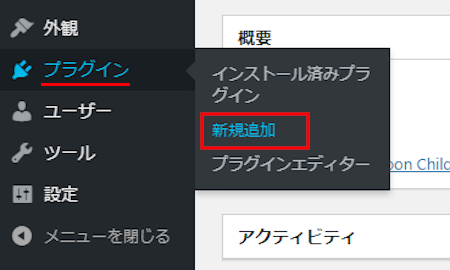
プラグインを追加のページが表示されたら
キーワード検索欄に「Latest Post Widget」と入力しましょう。
検索結果は、自動で反映されます。
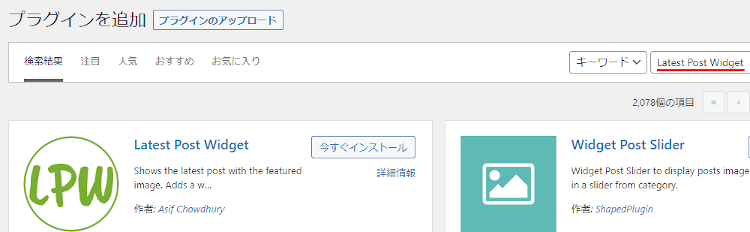
Latest Post Widgetを見付けたら
「今すぐインストール」をクリックします。
*下の方や右側、または違うページにある場合があります。
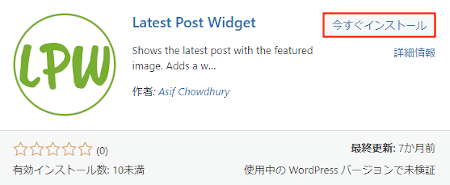
インストールが終わると「有効化」をクリックしましょう。
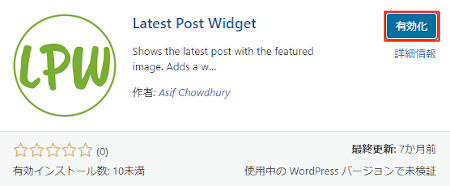
有効化すると自動でインストール済みプラグインのページに移動します。
もし、WordPressバージョンの違いで移動しない場合は
自分で「プラグイン」→「インストール済みプラグイン」に移動しましょう。
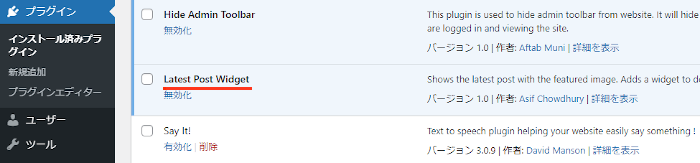
これでLatest Post Widgetのインストールは終わりです。
サイドバーに最新記事を表示
ここでは実際に専用のウィジェットを使って
最新公開記事を表示していきます。
設定も少ないのですぐに使えますよ。
管理メニューから
「外観」→「ウィジェット」をクリックしましょう。
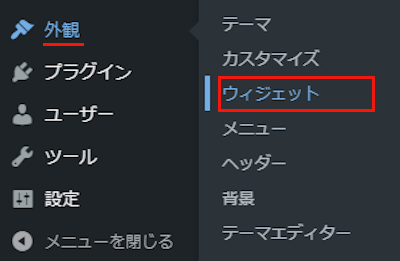
ウィジェットページが開いたら
「Latest Post Widget」ブロックを探しましょう。
プラグインによっては下の方にある場合があります。
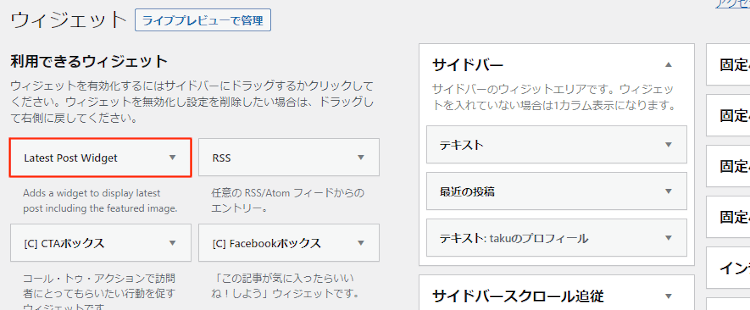
Latest Post Widgetを見付けたら
ドラック&ドロップでサイドバーへ移動させましょう。
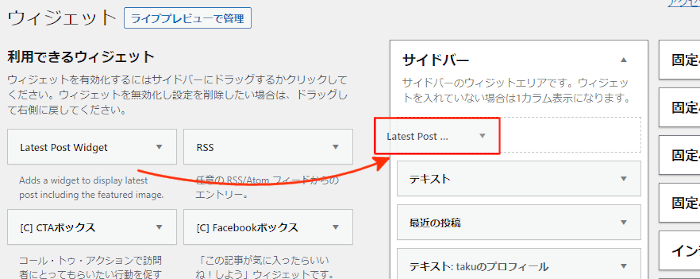
サイドバーへ移動させると自動的に設定ウィンドウが開くので
上から順番に設定していきましょう。
各項目の説明は画像の下にあるので参考にしてみてください。
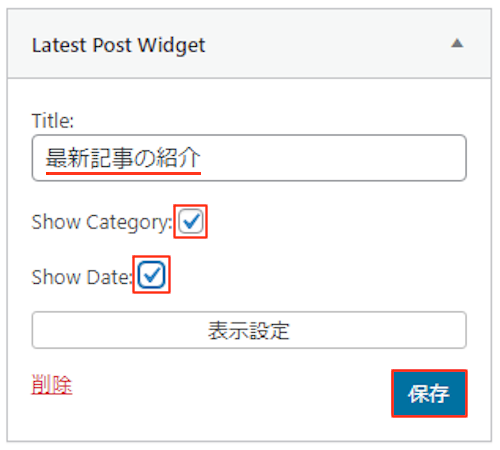
Title: ウィジェットのタイトルを入力します。
ここでは「最新記事の紹介」にしてみました。
Show Category: カテゴリー名を表示するかどうかです。
ここではチェックを入れています。
Show Date: 日付を表示するかどうかです。
ここではチェックを入れています。
最後に「保存」をクリックしましょう。
これで最新記事の設定・設置は終わりです。
それではどのように表示されるのか
「サイトを表示」から確認していきましょう。
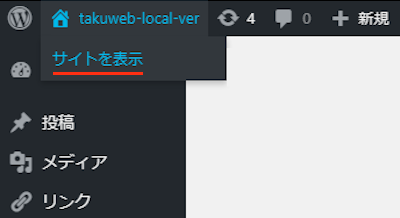
すると画像のようにサイドバー上で
サムネイル画像付きの最新記事が表示されますよ。
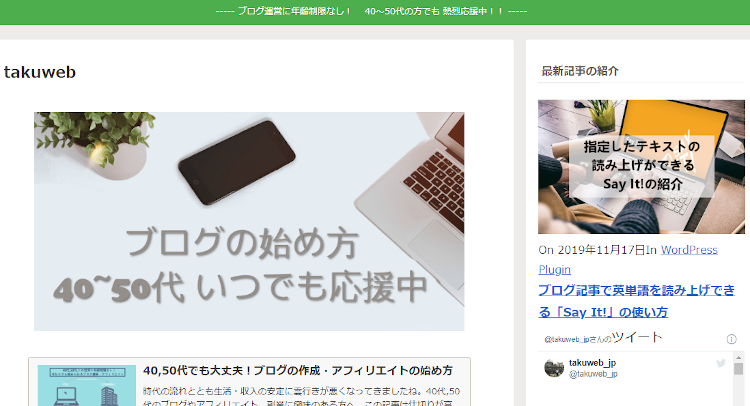
これでLatest Post Widgetの紹介は終わりです。
ウィジェット関係のプラグインは他にもいろいろありますよ。
サイドバーに指定したカテゴリー内の記事を表示するものや
ブログ内の人気記事リストを表示できるものもあります。
また、サイドバー用のバナーを作成できるもの
ツイッターのタイムラインを埋め込むものまでありますよ。
興味のある方はここより参考にしてみてください。
まとめ
サイドバーに最新公開記事を表示するプラグインでした。
ブログをはじめてすぐの頃はどうしても検索流入が難しいので
訪問してくれた方にはサイドバーで常に最新記事をアピールしたいですよね。
また、サイドバーがスカスカの場合は
最新記事を紹介することでコンテンツを多く見せることができます。
ブログは読んでもらわないと始まらないので
どんどん記事をアピールしてみてはどうでしょうか。
そこでこれをやらなきゃ損をするということで
ブログ維持のためにアフィリエイトを始めてみませんか。
大きく稼ぐには全力で挑む必要がありますが
ブログ維持費なら片手間でも大丈夫!
気になる方はここよりアフィリエイト会社(ASP)の紹介を見てみましょう。







